설치하기
뮤즈스코어는 Windows, Mac OS X, 다양한 Linux 배포판, BSD와 같은 다양한 종류의 운영체제에서 동작 합니다.
아래에서 당신이 사용하는 시스템의 설치 방법을 찾으십시오.
Windows에 설치하기
설치하기
Windows용 설치파일은 MuseScore 웹사이트의 다운로드페이지에서 내려받을 수 있습니다. 다운로드 링크를 클릭하게되면 웹브라우저에서 다운로드 확인창이 나타나며, 저장을 클릭 하십시오.
다운로드가 끝나면 내려받은 파일을 더블 클릭하여 설치를 시작합니다. 설치 프로그램이 시작되기 전에 보안 경고창이 나타날 수 있습니다. Run을 눌러 계속 진행하십시오. 그러면 아래와 같은 창을 잠시 볼 수 있습니다.
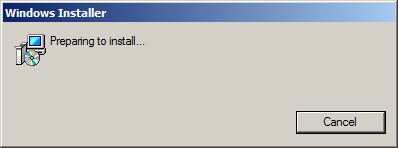
뒤이어 아래 창이 나타날 수 있습니다.
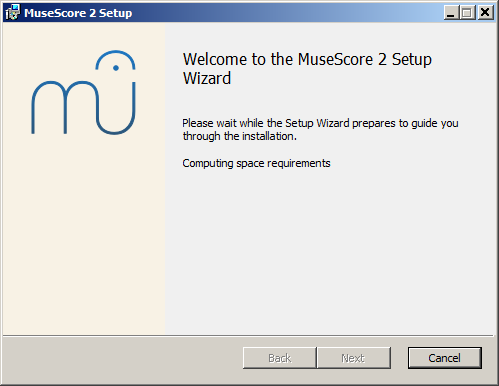
보통의 경우 위의 설치창을 볼 순 없지만 간혹 .msi확장자 설치를 지원하지 않는 경우 위 창이 나타날 수 있습니다. 이 경우 .msi 연결 오류를 수정하거나 MuseScore 휴대용버전을 대신 사용할 수 있습니다.
계속해서 아래 창을 볼 수 있습니다.
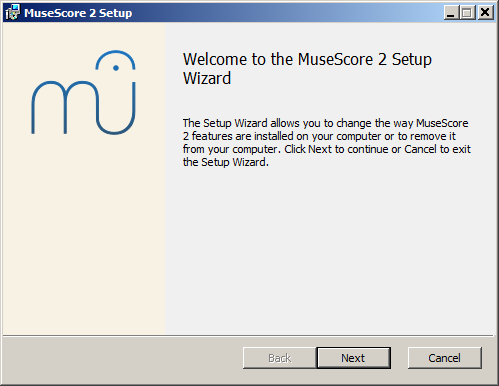
만약 지금 이후로 Cancel을 누르면 설치가 취소되고 아래의 창을 볼 수 있습니다.
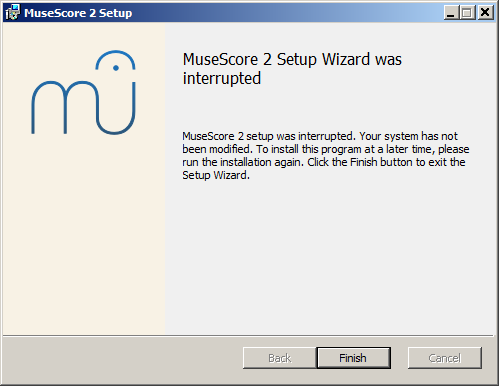
Next를 클릭하면 free software license 조항들을 확인할 수 있습니다.
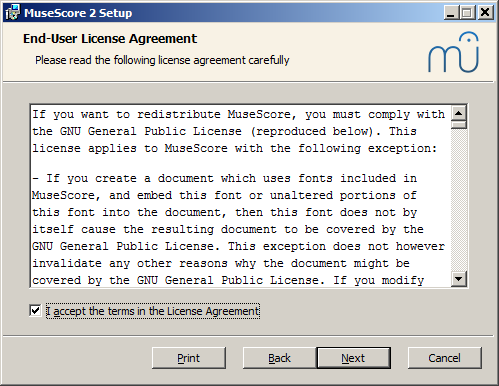
라이센스 조항들을 읽고, I accept the terms in the License Agreement에 체크하십시오. Next 눌러 계속 진행하십시오. 다음으로 설치 마법사는 MuseScore의 설치경로를 확인하는 창을 보여줍니다.
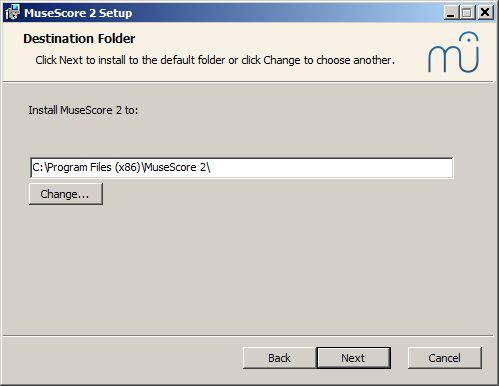
만약 구버전과 최신버전의 MuseScore를 동시에 사용하려면 반드시 설치경로를 변경해야합니다(알아두기:MuseScore 2와 1은 같은 경로에 설치할 수 없습니다.). Next 계속 진행합니다.
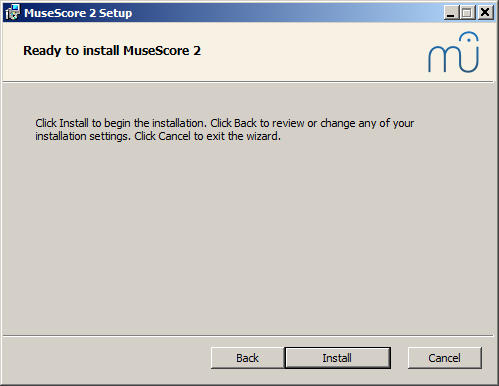
Install를 눌러 계속 진행합니다.
설치 마법사 파일을 설치하고 환경 설정하는데, 몇분정도 소요됩니다.
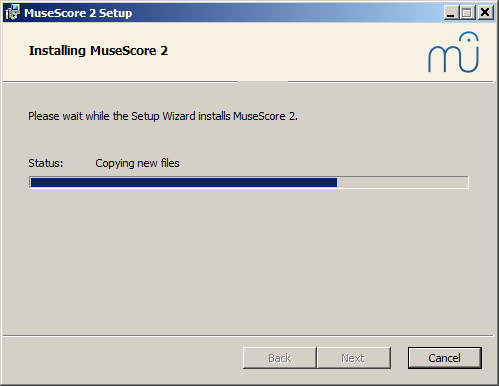
설치가 완료되면 아래 창이 나타납니다.
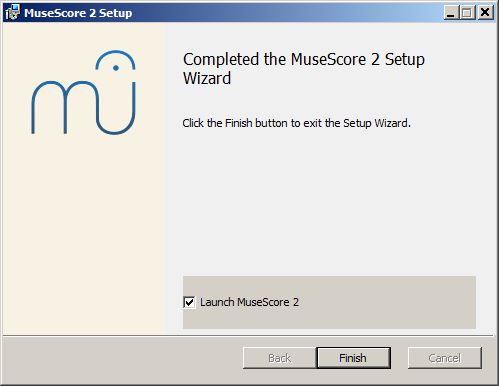
Finish를 눌러 설치 마법사를 종료합니다. 선택적으로 다운로드한 설치파일을 삭제할 수 있습니다.
MuseScore 시작하기
MuseScore를 시작하려면 시작→모든 프로그램→MuseScore 2→MuseScore 2를 선택하십시오.
문제해결
Windows XP와 Vista의 경우, 설치 마법사가 시스템에의해 막힐 수 있습니다. 다운로드 받은 파일을 오른쪽 클릭하여 속성창에서 "This file came from another computer and might be blocked to help protect this computer"라는 메세지가 나오면 "Unblock", "OK" 를 차례로 클릭 하신 후 다시 한번 다운로드 한 파일을 더블클릭 하여 주십시오.
외부 링크
macOS에 설치하기
설치하기
MuseScore 웹사이트의 다운로드페이지에서 DMG(디스크 이미지) 파일을 다운로드 할 수 있습니다. macOS 링크를 클릭하여 다운로드를 시작합니다. 다운로드가 완료되면 DMG파일을 더블클릭하여 디스크 이미지를 마운트시킵니다.
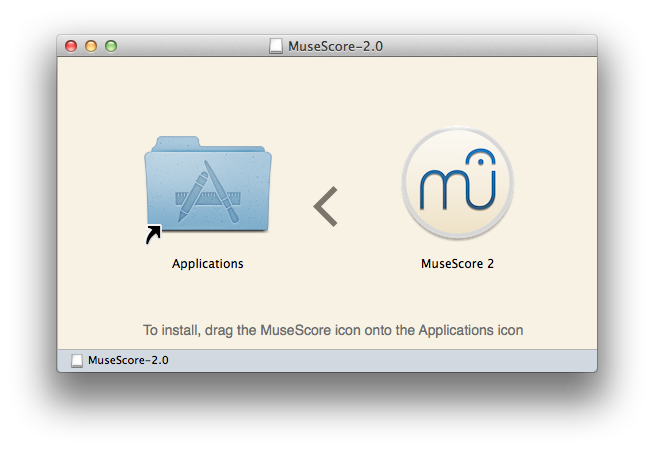
MuseScore 아이콘을 Applications 폴더 아이콘으로 끌어 놓으십시오.
관리자 권한이 아니면 암호를 입력해야합니다.: Authenticate을 누르고 암호를 입력합니다.
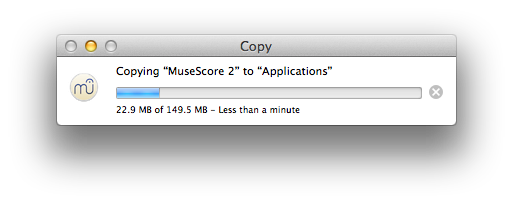
응용프로그램 복사가 끝나면 디스크 이미지를 제거하십시오. 이제 Applications 폴더, Spotlight 또는 Launchpad에서 MuseScore를 실행할 수 있습니다.
삭제하기
간단히 Applications 폴더에서 MuseScore를 삭제하십시오.
Apple 원격 데스크탑에 설치하기
MuseScore를 ARD의 "복사"기능을 사용하여 여러 컴퓨터에 설치할 수 있습니다. MuseScore는 독립적인 응용프로그램이기 때문에 간단히 원격 컴퓨터의 '/Application'폴더에 복사하는 것만으로 설치를 완료할 수 있습니다. 또한 이름만 다르게한다면 여러 버전을 설치하는 것도 가능합니다.
외부 링크
Linux에 설치하기
Linux용 MuseScore은 Windows나 Mac 사용자들 처럼 2.0.3버전부터 최초로 다운로드페이지에서 직접 다운로드할 수 있게 되었습니다. 이것은 거의 모든 Linux 배포판에서 실행 가능한 AppImage packaging 포멧을 사용할 수 있기때문입니다. 만약 이전 방법이 좋으시다면 배포판 패키지 메니져를 통한 이전 설치 방법도 가능합니다(이전 방법은 MuseScore가 업데이트 되더라도 패키지 관리자의 업데이트를 기다려야 합니다.). 물론 소스를 통한 컴파일은 항상 가능합니다.
AppImage
AppImage format는 Linux응용프로그램을 배포하는 새로운 방법입니다. AppImages는 이동성이 좋고-설치용이 아닙니다.- 다양한 Linux 배포판에서 실행됩니다. 모든 필요한 파일들은 AppImage파일 하나에 포함됩니다.
1 단계 - 다운로드
AppImage파일을 다운로드 하기전에 사용하는 컴퓨터의 프로세서 종류를 알아야합니다. 이는 터미널창에서 아래의 명령으로 확인할 수 있습니다.:
arch또는
uname -m
실행 결과는 "i686", "x86_64" 또는 "armv7" 중에 하나일 것입니다.:
i686(또는 비슷한) - 32비트 Intel/AMD 프로세서. (대부분 오래된 컴퓨터에서 확인할 수 있습니다.)x86_64(또는 비슷한) - 64비트 Intel/AMD 프로세서. (최근의 노트북이나 데스크탑 컴퓨터에서 확인할 수 있습니다.)armv7(또는 이후버전) - ARM 프로세서. (스마트폰이나 타블렛, Ubuntu Mate를 실행하는 라즈베리 파이 2/3 크롬북에서 확인할 수 있습니다.)
이제 다운로드페이지로 이동하여 당신의 컴퓨터에 맞는 AppImage를 다운로드 하십시오. 다운로드가 완료되면 다음과 같은 이름으로 된 파일을 확인할 수 있습니다. "MuseScore-X.Y.Z-$(arch).AppImage".
2 단계 - 실행 권한 부여하기
AppImage파일을 사용하기 위해선 AppImage파일에 실행 권한을 부여해야합니다.
터미널 사용:
아래 명령은 사용자(u)에게 AppImage 실행(x)권한을 부여합니다. 이 명령은 모든 Linux 시스템에서 작동합니다.:
cd ~/Downloads chmod u+x MuseScore*.AppImage
알아두기: AppImage가 저장된 디렉토리로 이동하기 위해선 "cd"명령을 사용하십시오.
파일 매니져 사용:
만약 터미널 사용이 어렵다면 파일 매니져에서 실행권한을 부여하는 방법이 있습니다.
GNOME Files (Nautilus)에서:
- AppImage에서 오른쪽 클릭, "속성"을 선택합니다.
- "권한"텝을 여십시오.
- "파일을 프로그램으로 실행 허용"에 체크하십시오.
이 과정은 종류가 다른 파일 매니져에선 약간의 차이가 있을 수 있습니다.
3 단계 - 실행!
이제 AppImage를 더블클릭하여 실행할 수 있습니다!
AppImage를 다운로드하게 되면 보통 다운로드 폴더에 저장됩니다. 하지만 AppImage를 어디든 옮길 수 있습니다.(예를 들어, 확인하기 쉽도록 바탕화면에 둘 수도 있죠.) 만약 필요치 않다면 삭제하셔도 됩니다.
AppImage를 설치(추가 기능)
AppImage는 설치없이 실행 가능하지만, 데스크탑 환경에 완벽하게 추가하기 위해선 설치를 해야 합니다. 설치는 아래와 같은 이점이 있습니다.:
- 응용프로그램 메뉴나 런쳐에 AppImage를 추가할 수 있습니다.
- 뮤즈스코어 파일(MSCZ, MSCX)과 MusicXML 파일(MXL, XML)의 아이콘이 정확히 설정됩니다.
- 파일 매니져의 "다른 프로그램으로 열기"메뉴를 통해 AppImage를 실행할 수 있습니다.
설치를 위해선 터미널에서 "install" 옵션을 적용하여 AppImage를 실행하십시오(바로 아래를 보십시오.). 설치는 데스크탑 파일과 다양한 아이콘 파일을 복사합니다. 만약 이런 파일들을 삭제하기 원한다면 AppImage를 삭제하기 전에 "remove"옵션을 적용하여 실행하십시오. 이 삭제 작업은 뮤즈스코어로 만들어진 악보에 영향을 주지 않습니다.
터미널에서 옵션 사용하기
터미널에서는 다양한 옵션을 사용하여 AppImage를 실행할 수 있습니다. AppImage는 뮤스스코어의 일반적인 명령 옵션뿐만아니라 특별한 옵션들도 있습니다.
먼저 AppImage가 저장된 디렉토리로 이동(cd)합니다. 예를 들어:
cd ~/Desktop ./MuseScore*.AppImage *option*
또는 AppImage의 경로를 포함해서 실행할 수 있습니다.:
~/desktop/MuseScore*.AppImage *option*
사용 가능한 명령 옵션에 대한 더 자세한 정보를 얻기 위해선 "--help"나 "man" 옵션을 사용하십시오.:
./MuseScore*.AppImage --help # 명령 옵션의 목록을 보여줍니다. ./MuseScore*.AppImage man # 메뉴얼 페이지를 보여줍니다. (옵션 작동을 설명합니다.)
배포판 패키지
Fedora
- GPG 키 불러오기:
su rpm --import http://prereleases.musescore.org/linux/Fedora/RPM-GPG-KEY-Seve
-
뮤즈스코어 Nonexistant node nid: 27 페이지로 이동하십시오. Fedora 다운로드 링크를 클릭하고 시스템에 맞는 rpm 패키지를 선택하십시오.
-
뮤즈스코어를 설치하기 위해 시스템에 적당한 명령을 사용하십시오.
- i386시스템에 대해
su yum localinstall musescore-X.Y-1.fc10.i386.rpm
- x86_64시스템에 대해
su yum localinstall musescore-X.Y-1.fc10.x86_64.rpm
만약 사운드시스템에 문제가 있다면 Fedora 11과 사운드를 보십시오.
외부 링크
Chromebook에 설치하기
뮤즈스코어는 원칙적으로 Chrome OS에서 작동하지 않지만, 몇몇 우회 방법이 있습니다.
- Crouton 사용: Chrome OS과 병렬로 실행하는 Linux기반 운영체제를 설치하고, 이 Linux에 뮤즈스코어를 설치 실행할 수 있습니다.
- Rollapp과 같은 software-on-demand 서비스를 사용: 단지 웹사이트를 방문함으로 뮤즈스코어를 브라우져에서 실행할 수 있습니다. 하지만 스크레치로부터 악보를 시작할 수 있고 File→Save Online...메뉴를 통해 뮤즈스코어 온라인 계정에만 저장할 수 있습니다. 그리고, 악보를 플레이하여 들어볼 수 없습니다.